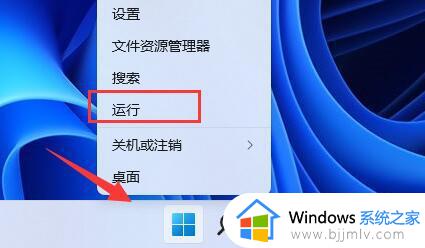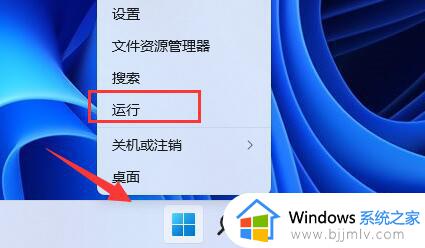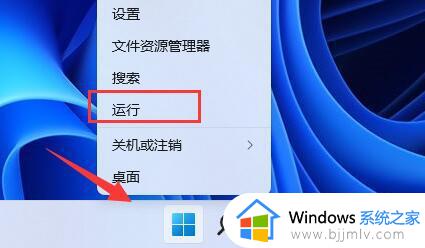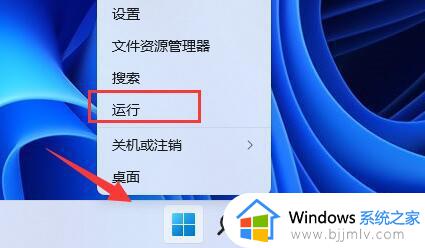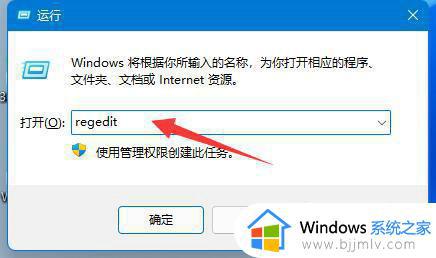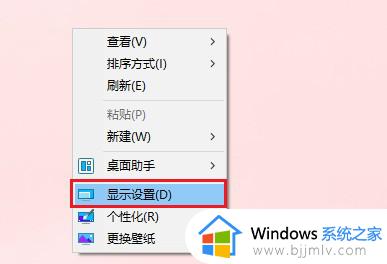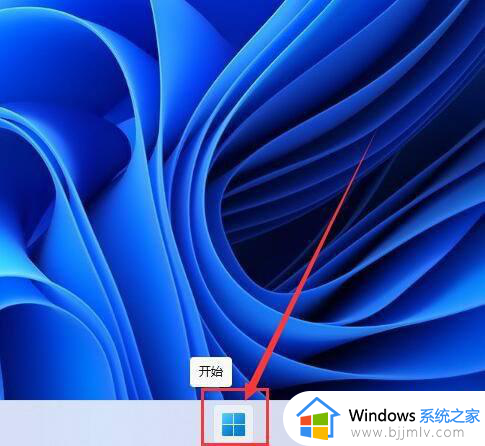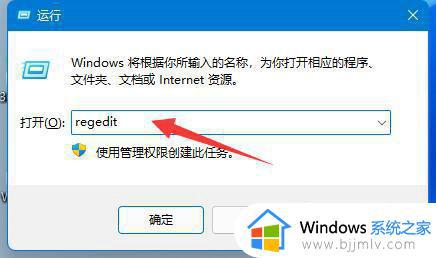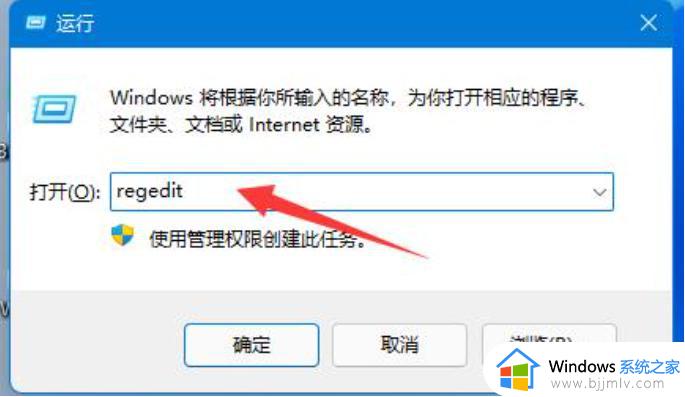wind11电脑壁纸模糊怎么办 win11电脑壁纸模糊不清处理方法
在使用win11系统过程中,一些用户发现了一个普遍存在的问题,那就是电脑桌面壁纸模糊,这不仅影响了用户的视觉体验,也给使用者带来了困扰。那么wind11电脑壁纸模糊怎么办呢?本文将介绍win11电脑壁纸模糊不清处理方法,帮助用户轻松解决这一问题。
具体方法如下:
方法一:因桌面模糊而造成
1、如果是桌面模糊,可以右键底部开始菜单,打开“运行”。
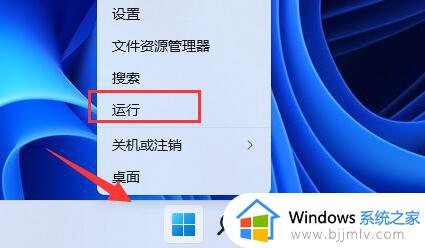
2、接着在其中输入“regedit”回车打开注册表。
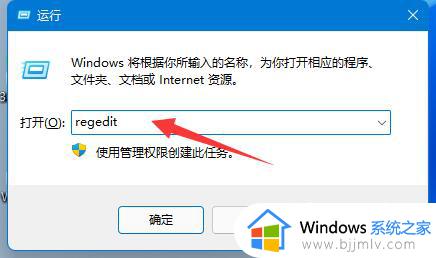
3、打开后,进入“计算机\HKEY_CURRENT_USER\Control Panel\Desktop”位置。
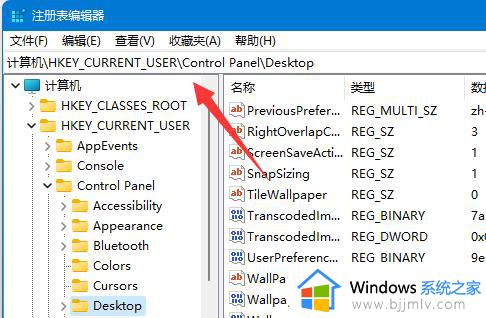
4、进入后,右键空白处,选择新建一个“DWORD值”。
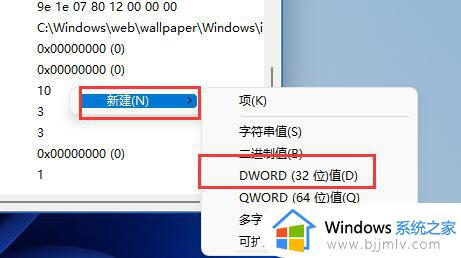
5、再将他重命名为“JPEGImportQuality”,并双击打开将数值改为“100”确定即可。
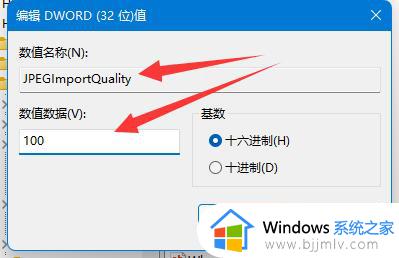
方法二:因桌面应用程序而造成
1、如果是桌面软件出现模糊,可以修改兼容性。
2、首先右键存在问题的软件,打开“属性”。
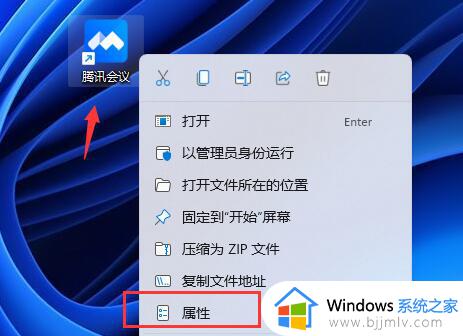
3、打开后,进入上方的“兼容性”选项卡。
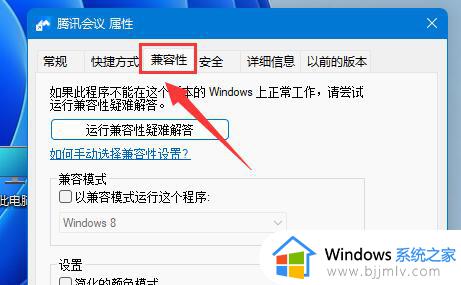
4、再点击下方“更改高DPI设置”。
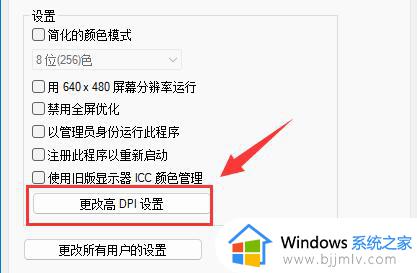
5、最后勾选“替代高DPI缩放行为”,点击“确定”保存即可。
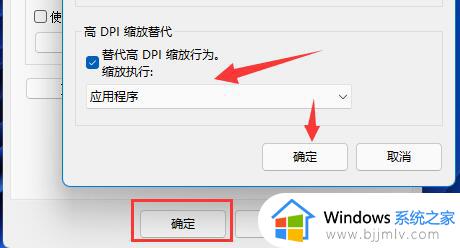
以上就是win11电脑壁纸模糊不清处理方法的所有内容,如果遇到这种情况,您可以根据以上操作进行解决,非常简单且快速。